こんにちは!
皆さんは、PandasでCSVファイルを読み込もう、CSVファイルへ書き出そうと思ったことはありませんか?
CSVファイルの読み込みは、with文などを用いてもできます。
こんにちは! 皆さんはCSVファイルからデータを読み込んだり、 CSVファイルへデータを書き込みたいと思ったことはありますか? CSVファイルはエクセルなどでも開くことができたり、よく使われているデータ形式なので、プログラミン[…]
しかしdataframe型を扱う場合には、Pandasを使ったほうが簡単です。
PandasでCSVファイルを読み込むには「read_csv()」、CSVファイルへ書き出すには「to_csv()」を使うと簡単に実現することができます。
今回の記事では、以下の内容について紹介します。
- PandasでCSVファイルへ書き出す方法
- PandasでCSVファイルを読み込む方法
PandasでCSVファイルを書き出す方法
Pandasを使ってCSVファイルを書き出すには、「to_csv()」を使います。
以下のプログラムは作成したDataFrameをCSVファイルにファイル名を指定して書き出すプログラムです。
import pandas as pd
list = [[160, 60], [170, 70]]
df = pd.DataFrame(list, columns=["身長", "体重"])
df.to_csv("body_data.csv")実行結果
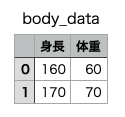
PandasでCSVファイルを読み込む方法
Pandasを使ってCSVファイルを読み込むには、「read_csv()」を使います。
「header」にはcolumnsにしたい行の番号を指定します。デフォルトは0です。
「index_col」にはindexにしたい列の番号を指定します。デフォルトはNoneです。
先ほど「to_csv()」により保存したCSVファイルを読み込んでみましょう。
以下のプログラムは、header, indexのあるCSVファイルを読み込むプログラムです。
import pandas as pd
df = pd.read_csv("body_data.csv", header=0, index_col=0)
print(df)実行結果
身長 体重
0 160 60
1 170 70columnsが身長と体重、インデックスが0と1のdataframeができました。
例)
import pandas as pd
df = pd.read_csv("body_data.csv")
print(df)実行結果
Unnamed: 0 身長 体重
0 0 160 60
1 1 170 70headerのデフォルト値は0なのでheaderは指定しなくても正しく読み込めますが、indexはデフォルト値がNoneなので、indexがある場合にはきちんと指定してあげましょう。
まとめ
今回の記事では、以下の内容について紹介しました。
- PandasでCSVファイルへ書き出す方法
→「to_csv()」を使用 - PandasでCSVファイルを読み込む方法
→「read_csv()」を使用
dataframe型を使用する際には、Pandasを使ってcsvファイルを操作するようにしましょう!



